php小编草莓教你如何在windows 11系统中更改用户文件夹名称。在使用windows 11系统时,可能会遇到需要更改用户文件夹名称的情况,但是windows 11系统本身并没有提供更改文件夹名称的选项,需要进行一些操作才能完成。本文将为大家提供详细的操作步骤,让你轻松更改windows 11系统中的用户文件夹名称。
1、"win+R"快捷键开启运行输入"gpedit.msc"回车打开。
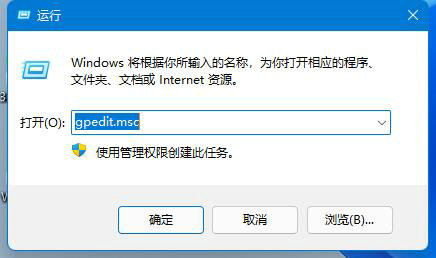
2、进入到新的窗口界面后,依次点击左侧栏中的"Windows设置——安全设置——本地策略——安全选项"。
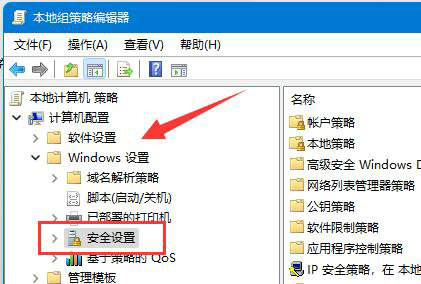
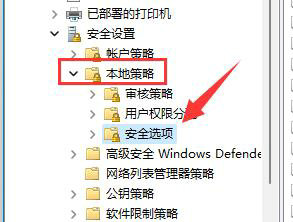
3、随后找到右侧中的"账户:重命名系统管理员账户"双击打开。
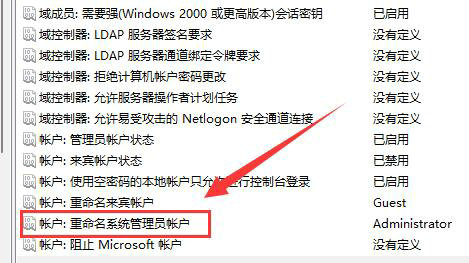
4、然后在给出的窗口中,在输入框中输入想要修改的文件夹名称,最后点击确定保存就可以了。
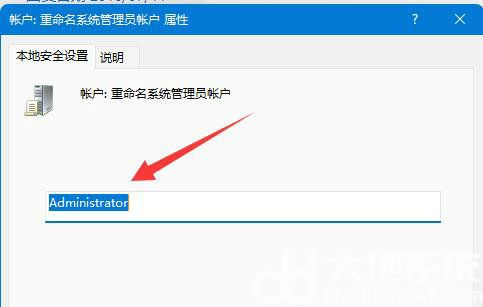
| 文件管理 | |||
| 修复文件系统错误 | 共享文件夹需要密码 | 打开共享文件夹闪退 | 文件夹缩略图无法显示 |
| 无法删除文件夹 | 关闭共享文件夹 | 文件管理器加载缓慢 | 文件管理器崩溃解决方法 |
| gxxmiscutil.dll丢失报错 | 打开文件夹一直转圈加载 | xlive.dll为无效映像 | 更换图片格式 |
以上就是如何在Windows 11系统中更改用户文件夹名称的详细内容,更多请关注php中文网其它相关文章!

每个人都需要一台速度更快、更稳定的 PC。随着时间的推移,垃圾文件、旧注册表数据和不必要的后台进程会占用资源并降低性能。幸运的是,许多工具可以让 Windows 保持平稳运行。

Copyright 2014-2025 https://www.php.cn/ All Rights Reserved | php.cn | 湘ICP备2023035733号